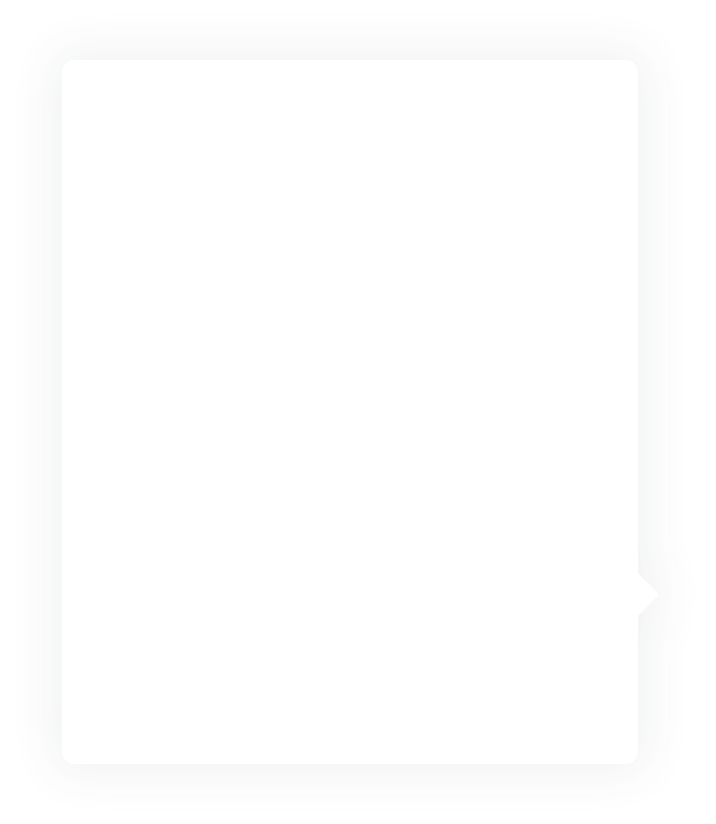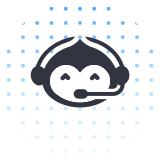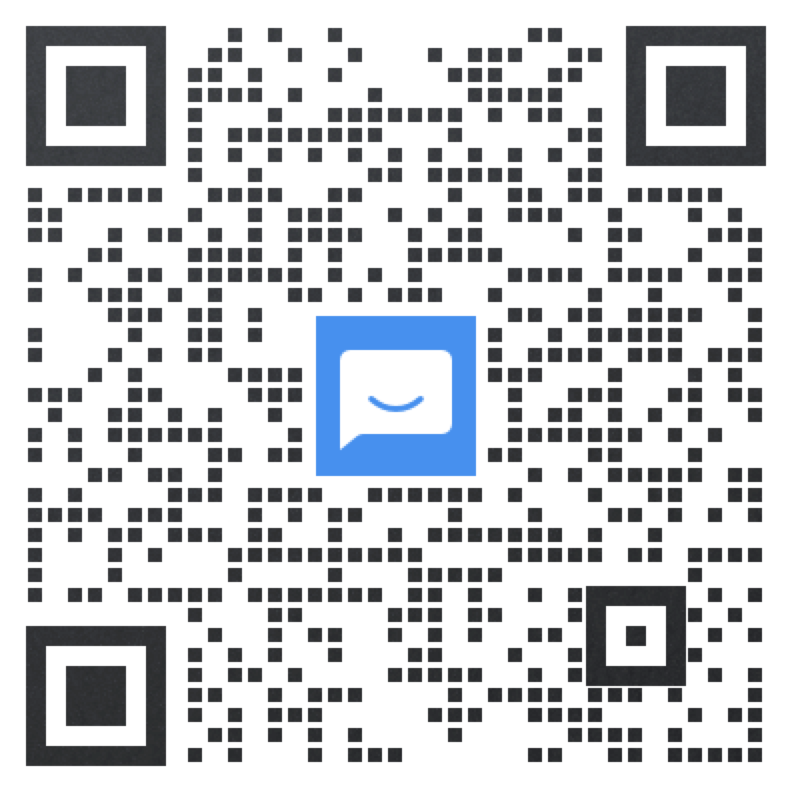权限与实名认证
在首次创建网站托管服务前,您需先完成实名认证和授权操作,以获得对腾讯云云产品的操作权限。以下将介绍这两项工作的具体操作步骤。
实名认证
- 点击首页左侧的「网站托管」按钮,配置腾讯云账号权限后,进入实名认证步骤。
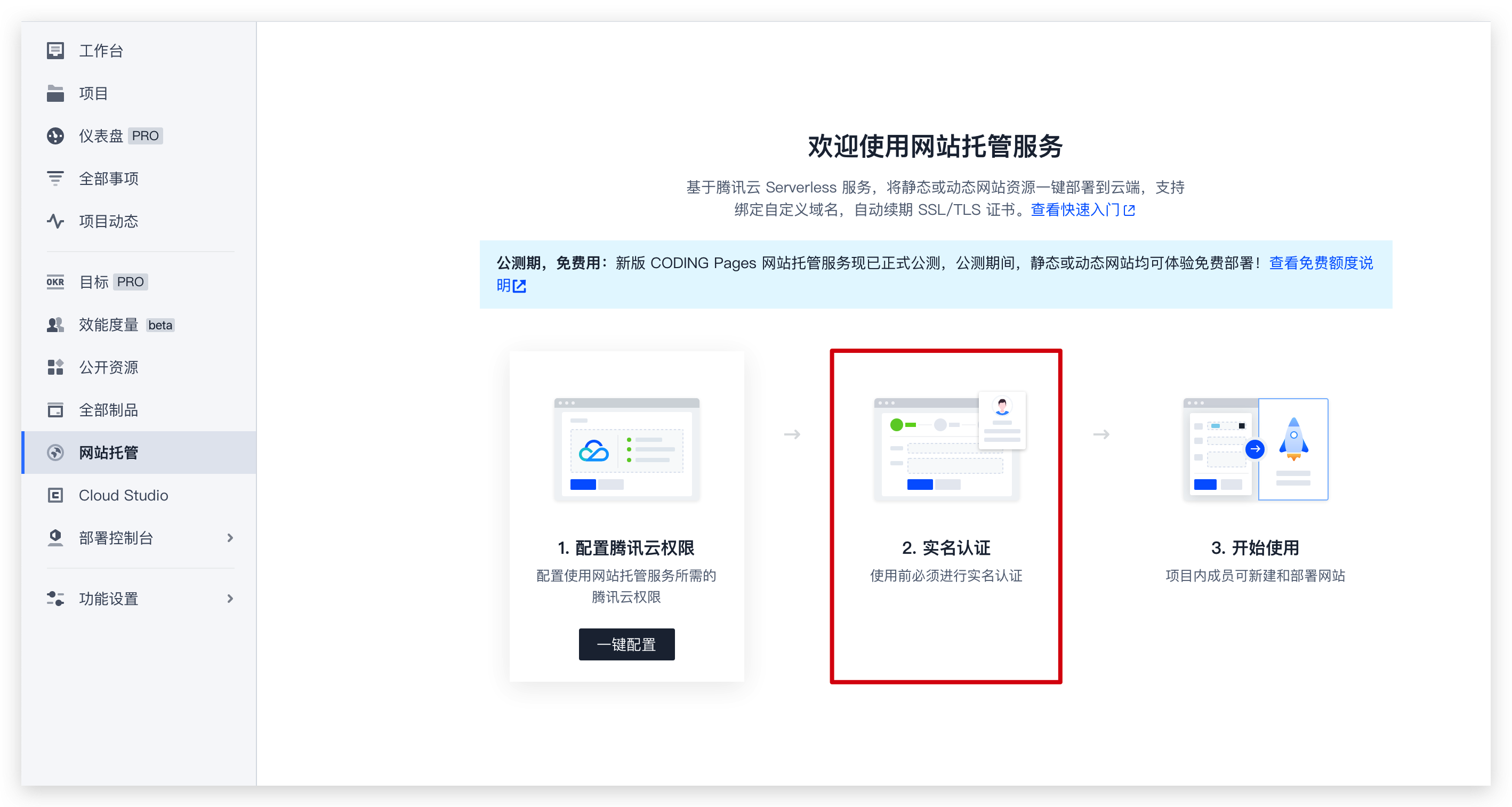
- 登录腾讯云账号成功后按照指引完成实名认证,可以点击查看实名认证指引文档。
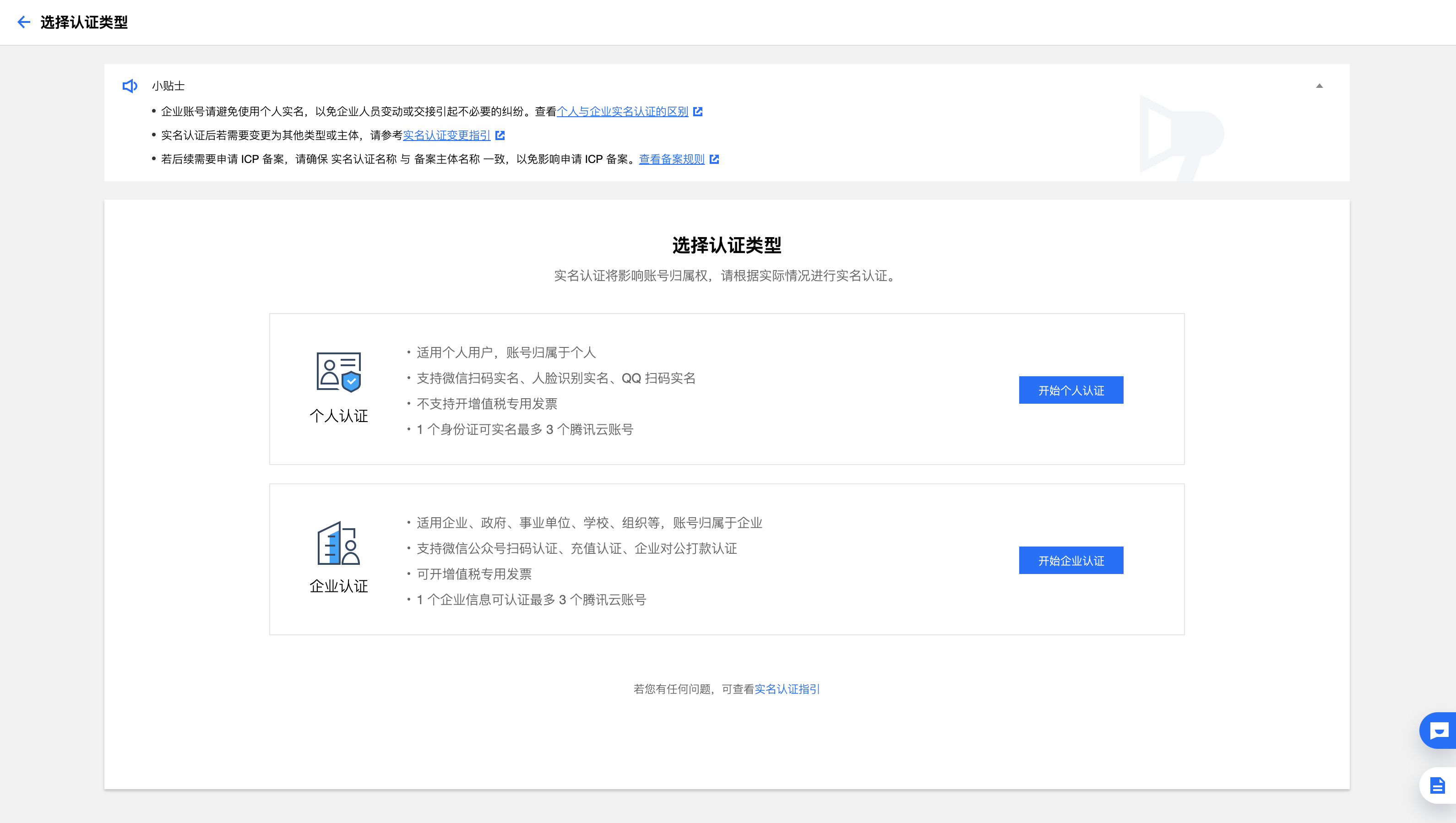
授权操作
管理员账号授权
网站托管功能要求 CODING 团队绑定腾讯云账号,并在腾讯云账号下配置相关角色才能正常使用。CODING 账号管理员的操作步骤如下:
- 步骤一:绑定腾讯云账号
点击团队首页右上角的齿轮图标  进入团队设置中心,然后点击「第三方应用」->「腾讯云」绑定腾讯云账号。
进入团队设置中心,然后点击「第三方应用」->「腾讯云」绑定腾讯云账号。
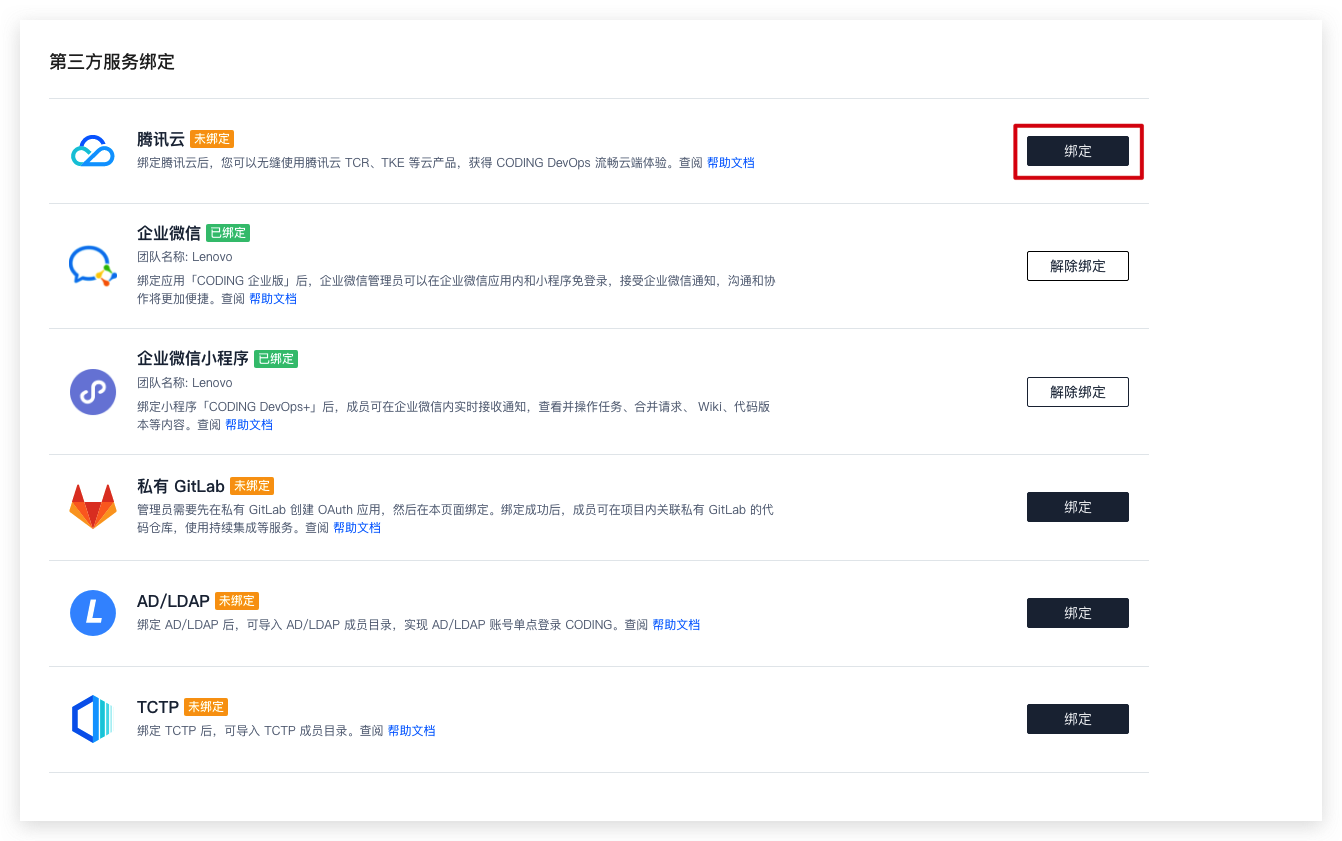
- 步骤二:配置相关角色权限
绑定的腾讯云账号需拥有 CODING_QCSRole 和 SLS_QCSRole 两个权限角色及这些角色关联的权限策略,您可以在腾讯云访问管理控制台查询是否拥有该权限角色。为方便操作,您可以在 CODING 一键完成授权。授权步骤如下:
- 点击网站部署按钮,进行部署操作前将自动校验腾讯云权限;

如果用户尚未拥有权限,将自动弹出二维码并展示腾讯云账号 ID,扫描二维码登录与所展示的账号 ID 一致的腾讯云账号;
登录成功后弹出授权弹窗,点击授权按钮,即可完成授权。
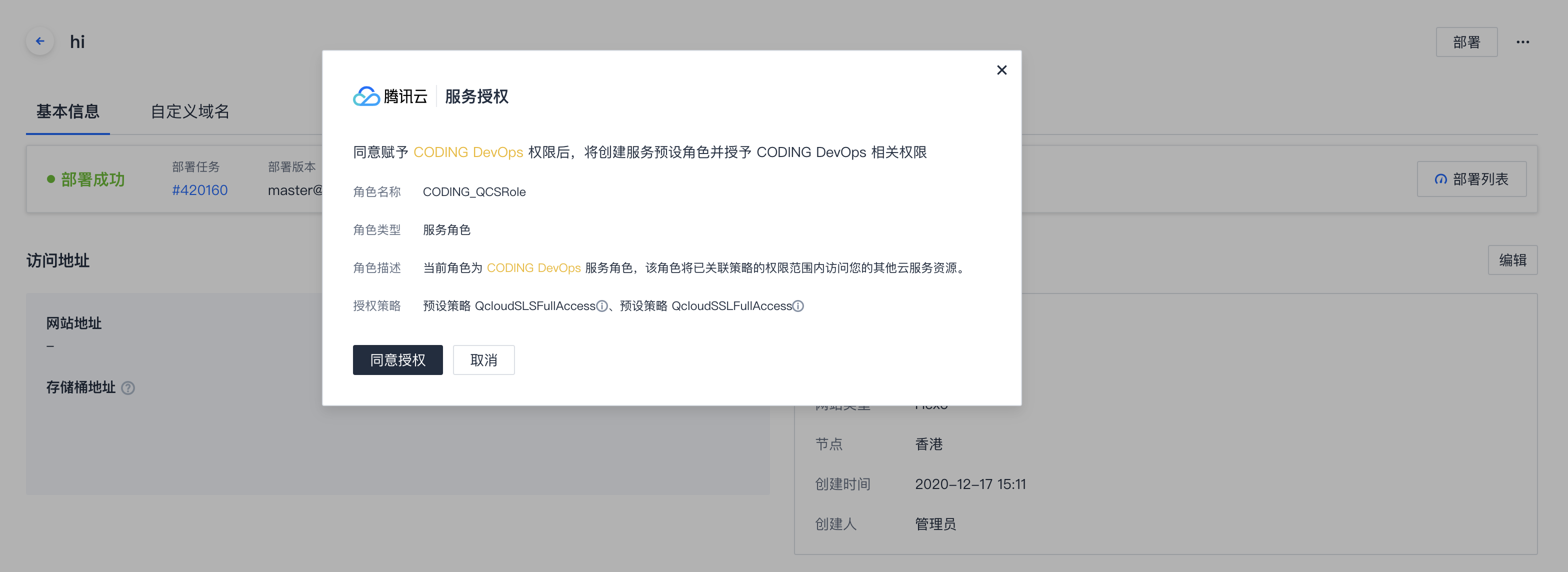
团队成员账号授权
- 步骤一:用户组具备网站托管权限
作为团队成员,您所在的团队用户组需具备网站托管相关权限。若无权限,请联系团队管理员授予用户组相关权限。
团队管理员点击团队首页右上角的齿轮图标  进入团队设置中心,选择「全局设置」->「组织与成员」->「权限配置」即可配置团队成员的网站托管权限。
进入团队设置中心,选择「全局设置」->「组织与成员」->「权限配置」即可配置团队成员的网站托管权限。
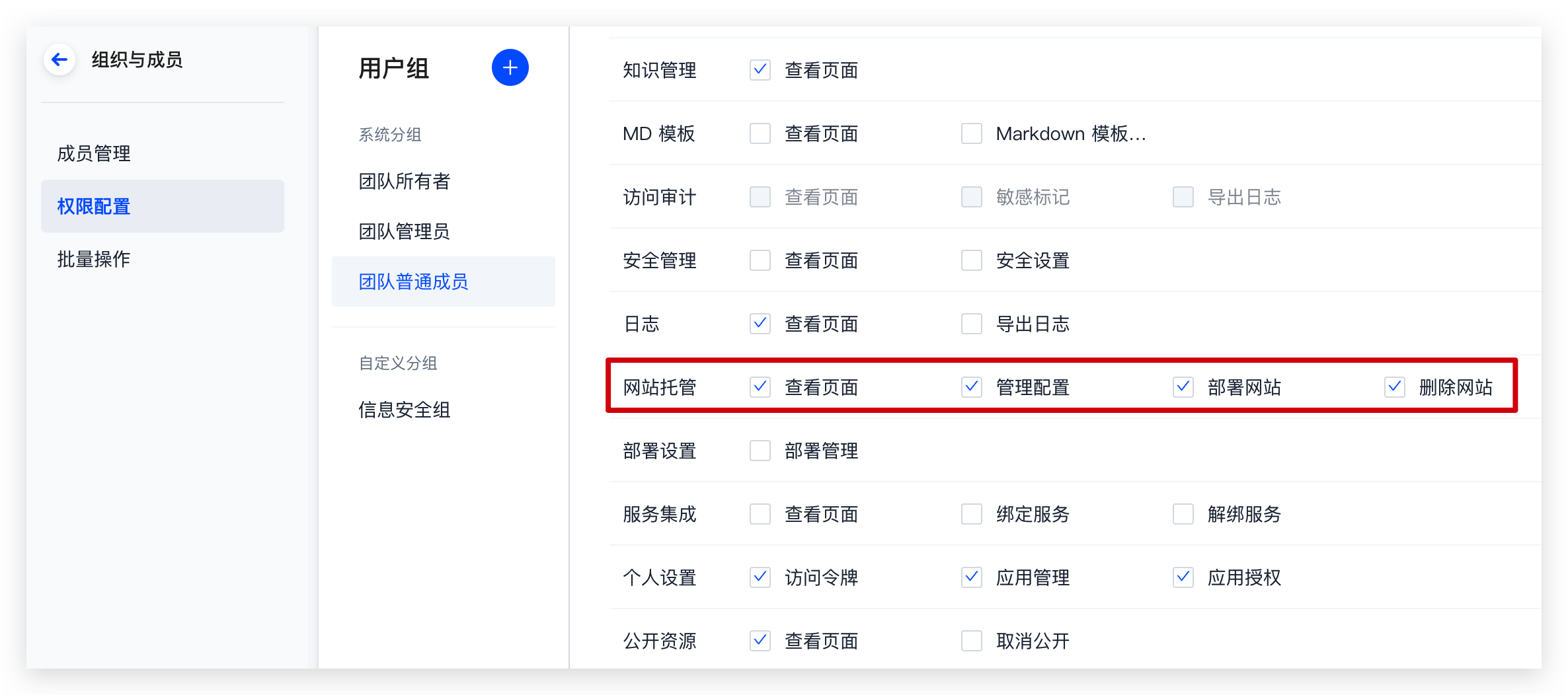
- 步骤二:腾讯云子账号
如果您的成员账号还未绑定团队腾讯云子账号,需要主账号(通常为团队创建者)进行以下操作。
- 登录腾讯云访问管理控制台,点击右侧的「用户数」进入用户列表管理页面。

- 单击「新建用户」->「自定义创建」->「可访问资源并接收消息」。
- 按照提示填写用户信息,并在「访问方式」下设置子用户的访问方式。
- 编程访问:启用 SecretId 和 SecretKey,子用户将通过腾讯云 API、SDK 和其他开发工具管理权限范围内的主账号资源。
- 腾讯云控制台访问:启用密码,子用户将通过登录到腾讯云控制台方式管理权限范围内的主账号资源。
进入设置用户权限页面,根据您的实际需求,选择不同的方式为当前新建的子用户设定权限,关联策略后子用户将获得策略描述的权限,注意,必须拥有
QcloudSLSFullAccess和QcloudCodingFullAccess权限。完成创建后回到 CODING 控制台,点击团队首页右上角的齿轮图标
 进入团队设置中心,选择「全局设置」->「组织与成员」->「成员管理」页面进行绑定和授权操作。
进入团队设置中心,选择「全局设置」->「组织与成员」->「成员管理」页面进行绑定和授权操作。

⚠️ 子账号使用网站托管服务前,同样需要确认团队腾讯云主账号拥有
CODING_QCSRole和SLS_QCSRole两个角色及这些角色关联的权限策略。
如果您的成员账号已经绑定团队腾讯云子账号,管理员可以在 CODING 团队设置中心的「成员管理」中导入并授权。
- 点击团队首页右上角的齿轮图标
 进入团队设置中心,选择「全局设置」->「组织与成员」->「成员管理」。
进入团队设置中心,选择「全局设置」->「组织与成员」->「成员管理」。
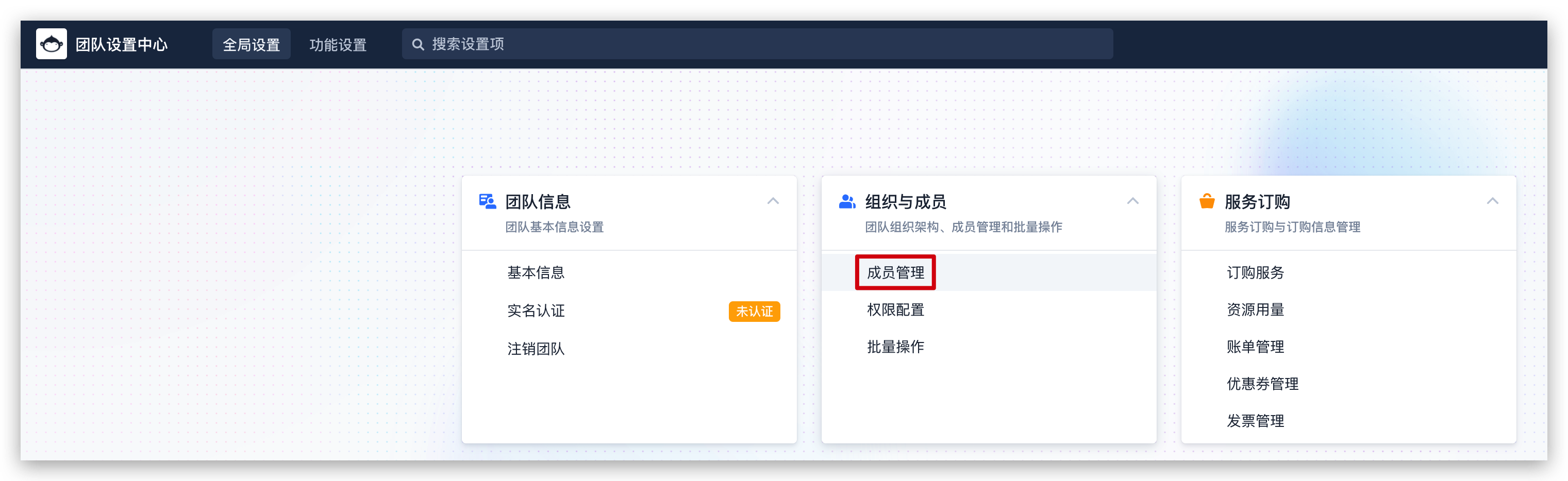
- 在「成员管理」中,选择 「腾讯云导入」。
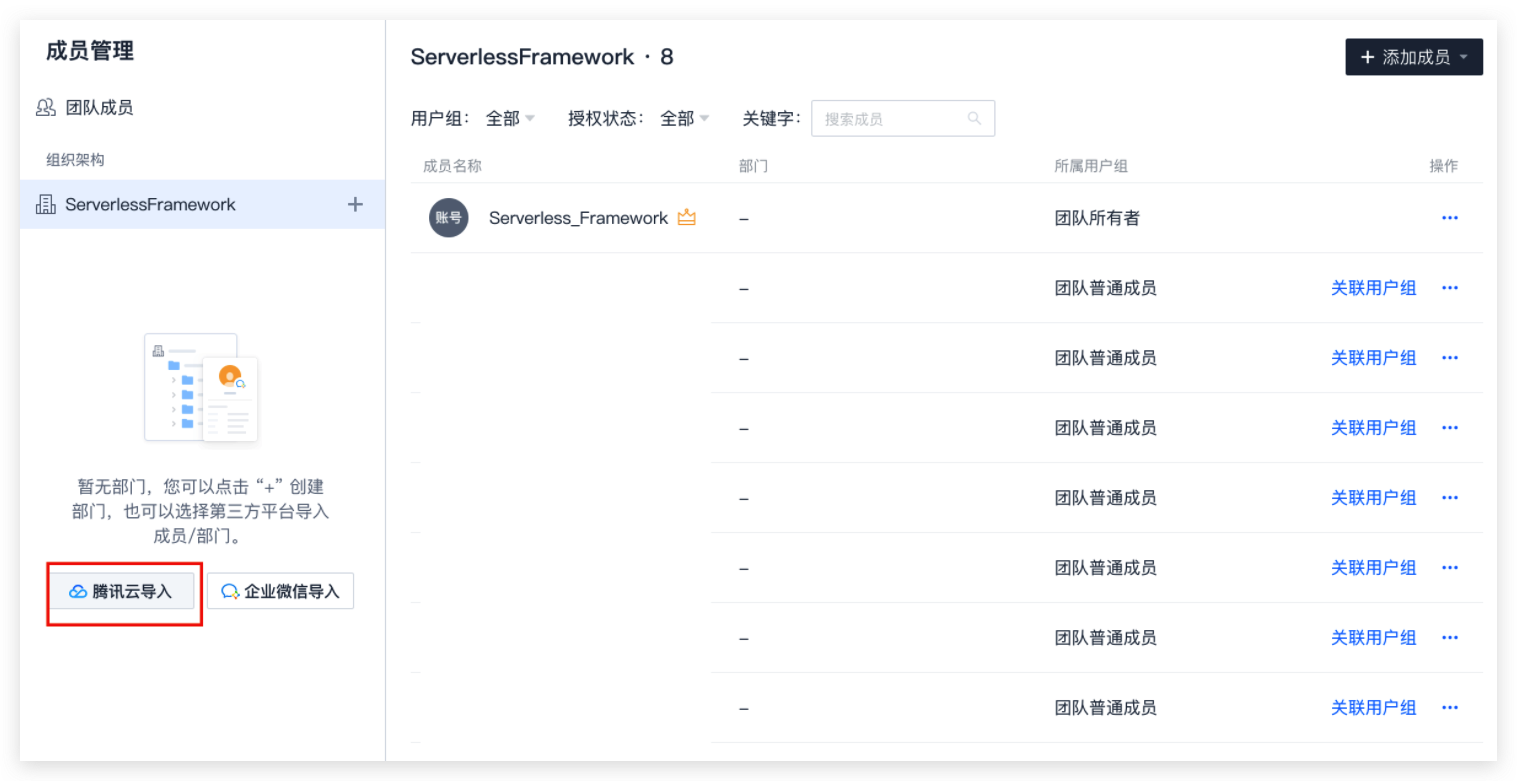
- 选择需要授权的团队成员账号进行授权并保存。
策略模板
对于腾讯云子账号,除了 CODING 和 SLS权限外,当使用如创建角色、管理监控信息等其他能力时,前台需具备访问腾讯云更多接口的权限。为保证子账号正常使用全部功能,需要腾讯云主账号按照以下模板快速创建策略,并赋予子账号。点击了解如何创建自定义策略。
策略模版:
{
"version": "2.0",
"statement": [
{
"action": [
"cam:ListPolicies",
"cam: ListAttachedRolePolicies",
"cam:AttachRolePolicies",
"cam:GetRole",
"ssl:DescribeCertificates",
"monitor:GetMonitorData",
"apigw:ModifySubDomain",
"apigw:BindSubDomain",
"apigw:UnBindSubDomain",
"apigw:DescribeServiceSubDomains",
"apigw:DescribeService",
"ssl:DescribeCertificate",
"ssl:ApplyCertificate"
],
"resource": "*",
"effect": "allow"
}
]
}
 最近更新
最近更新在阅读中是否遇到以下问题?
您希望我们如何改进?